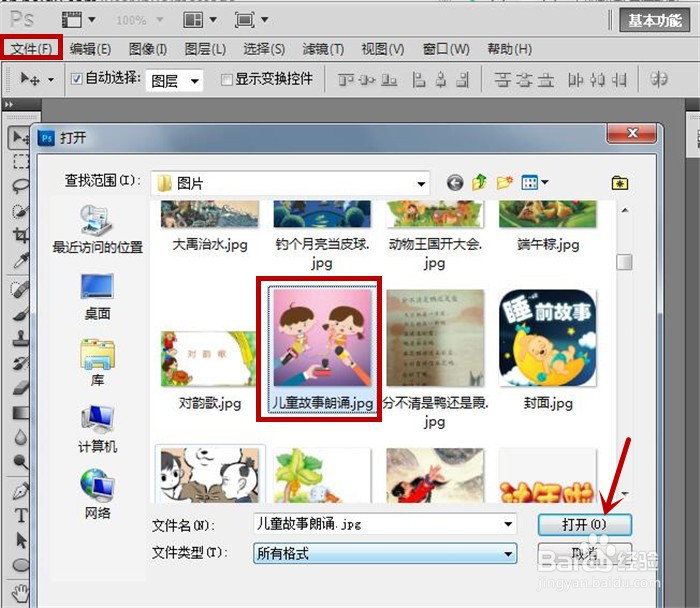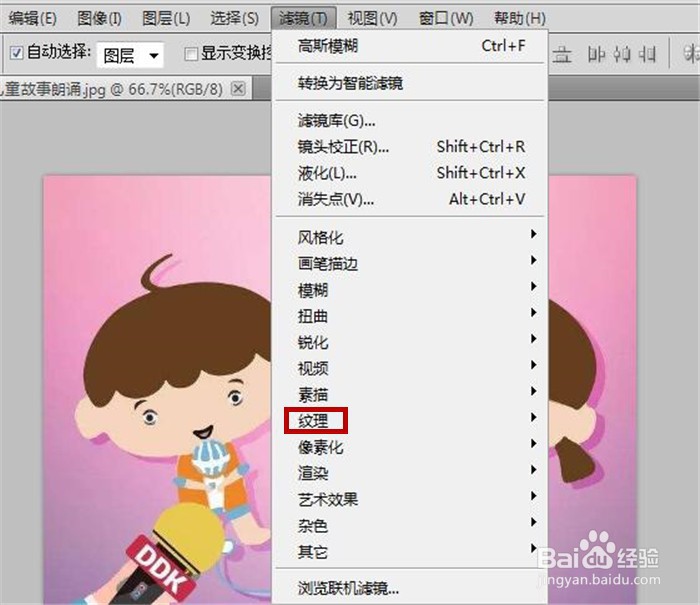在Photoshop软件中怎样制作龟裂缝纹理效果?
1、打开PhotoshopCS5软件,依次点击"文件","打开",接着弹出"稆糨孝汶;打开"对话框,从中挑选一张图片,点击"打开"按钮
2、将在PhotoshopCS5软件中插入一张图片,鼠标单击"滤镜"选项卡
3、在弹出的菜单列表中鼠标点击"纹理"选项
4、接着在右侧又弹出一个列表出来,从中点击"龟裂缝"功能
5、打开"龟裂缝"功能界面,在右侧设置裂缝间距为15,裂缝深度为6,裂缝亮度为9,然后点击"确定"按钮
6、一张龟裂缝纹理的效果图片就制作好了,如下图所示
声明:本网站引用、摘录或转载内容仅供网站访问者交流或参考,不代表本站立场,如存在版权或非法内容,请联系站长删除,联系邮箱:site.kefu@qq.com。
阅读量:30
阅读量:69
阅读量:93
阅读量:84
阅读量:82